全て
| カテゴリ未分類
| 送料無料ショップ
| 絶対買わなきゃ損
| レアもの
| ショッピング技
| 美容・健康
| 当ブログオリジナル
| 楽天ブログ・アフィリエイト関連
| 元気が出る話
| 楽天プロフィール関連
| なんちゃってレビュー
| 生活向上チャレンジ
| テキトーな映画レビュー
| 業務連絡
テーマ: 楽天ブログいろいろ(1503)
カテゴリ: 楽天ブログ・アフィリエイト関連
以前、楽天ブログでは、 旧広場型レイアウトのみで全ページのアクセス解析を取ることができると述べました
が、先日、漸く楽天ブログの仕様変更がなされ、すべてのレイアウトにおいてアクセス解析が可能となったようです。
レイアウトのブログパーツでサイド自由欄を配置することにより、一箇所にアクセス解析タグを配置するだけで全ページのアクセス解析を取ることができます。
以前、楽天ブログよりあしあと機能が廃止され、楽天ユーザ名まではわからなくとも、どんな人が訪問してくれたのかを知る方法としてアクセス解析タグの設定を提案させていただきましたが、アクセス解析を設置するもう一つの利点として、アクセスの集中しやすいページを把握することができます。
アフィリエイトを頑張っていらっしゃる方や、アクセスアップを目指していらっしゃる方には、ユーザの関心事や閲覧の傾向を知る上で様々な情報を得ることができますので、アクセス解析タグを設置しておいて損はないでしょう。
また、日頃よりスパムや迷惑行為によってお悩みの方にも、誰がそのような行為を繰り返しているかを突き止めるためのヒントが得られますので、心当たりのある方はアクセス解析タグの設置をお勧めします。
注意:
アクセス解析によって得られた IP アドレスやホスト情報は、個人情報として重要な意味を持つことがあります。
あくまで自己責任で管理目的にのみ利用し、むやみにブログ上で公開したりしないようにしましょう。
ブログ上で公開した情報は全世界に発信されますので、細心の注意が必要です。
ただし、リファラー(訪問元のリンク)情報は JavaScript が必要になる処理ですので、楽天ブログでは取得できません。
一箇所だけならアクセス解析タグを貼ってみたいという方は、ご参照いただけると幸いです。
1. 管理画面の左側に表示されているメニュー項目より、「ブログパーツ」リンクをクリックします。
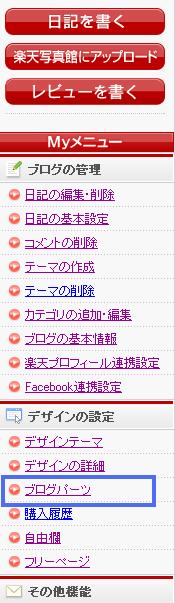
2. 「デザインの設定 >> ブログパーツ」ページが表示されますので、レイアウトの左側の欄のどこかに「サイド自由欄」を配置します。
下図は、レイアウト左側上部にサイド自由欄を配置したところです。
その他必要なブログパーツを配置し終わったら、「登録する」ボタンをクリックします。
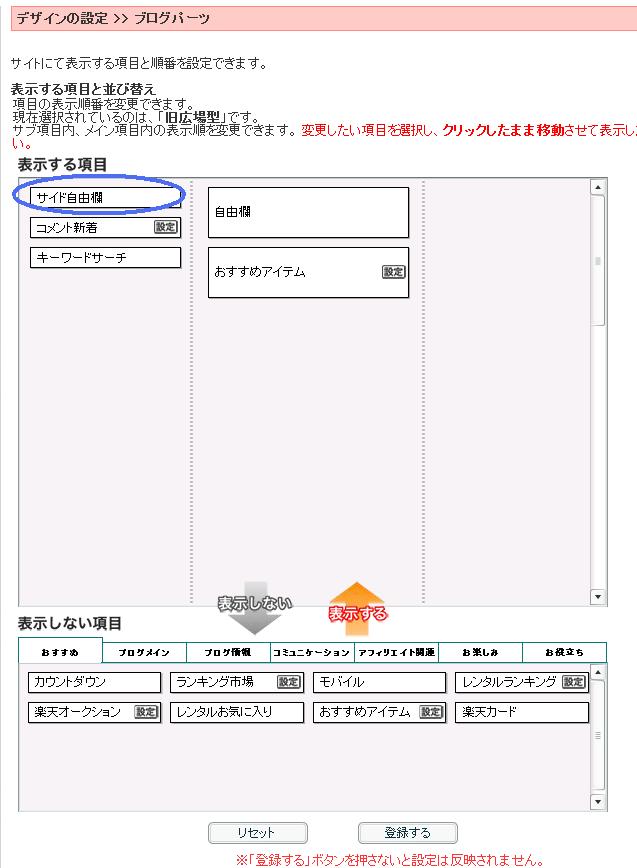
3. ページ左のメニュー項目に戻り、「自由欄」リンクをクリックします。
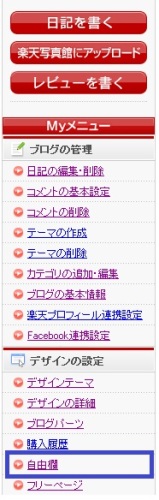
4. 「デザインの設定 >> 自由欄 >> トップ自由欄編集」というページに移りますので、「サイド自由欄」タブリンクをクリックします。
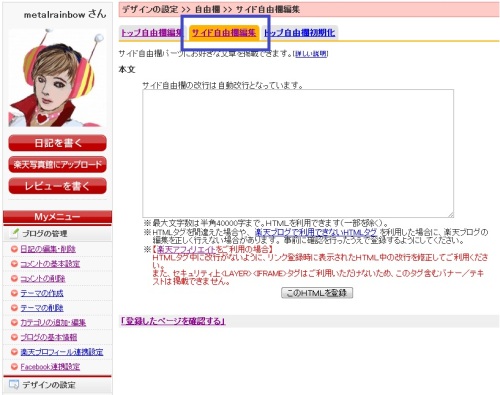
5. 「デザインの設定 >> 自由欄 >> サイド自由欄編集」というページに移りますので、そこにアクセス解析タグを張り付けてから「このHTMLを登録」ボタンをクリックします。
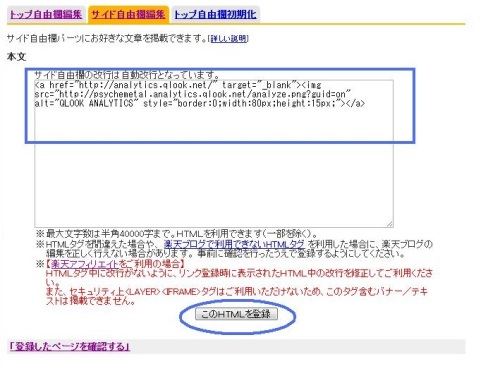
以上で既存レイアウト上のアクセス解析の準備が整いました。
あなたのブログページにアクセスしたときに、アクセス解析アイコンが表示されていれば成功です。
この記事に関する楽天プロフィールのつぶやきはこちら
2013/07/21 追記:
スクリーンショット一部入れ替え。
2012/08/04 追記:
タイトルに「新仕様」と書いてしまいましたが、普通のブログだったらサイドペインは全ページに表示されて当たり前なんですよね。別に新仕様でも何でもなかった……と独り言。
 ←こちらからもこっそりコメントできます。
←こちらからもこっそりコメントできます。
レイアウトのブログパーツでサイド自由欄を配置することにより、一箇所にアクセス解析タグを配置するだけで全ページのアクセス解析を取ることができます。
アクセス解析タグを設置する利点
以前、楽天ブログよりあしあと機能が廃止され、楽天ユーザ名まではわからなくとも、どんな人が訪問してくれたのかを知る方法としてアクセス解析タグの設定を提案させていただきましたが、アクセス解析を設置するもう一つの利点として、アクセスの集中しやすいページを把握することができます。
アフィリエイトを頑張っていらっしゃる方や、アクセスアップを目指していらっしゃる方には、ユーザの関心事や閲覧の傾向を知る上で様々な情報を得ることができますので、アクセス解析タグを設置しておいて損はないでしょう。
また、日頃よりスパムや迷惑行為によってお悩みの方にも、誰がそのような行為を繰り返しているかを突き止めるためのヒントが得られますので、心当たりのある方はアクセス解析タグの設置をお勧めします。
注意:
アクセス解析によって得られた IP アドレスやホスト情報は、個人情報として重要な意味を持つことがあります。
あくまで自己責任で管理目的にのみ利用し、むやみにブログ上で公開したりしないようにしましょう。
ブログ上で公開した情報は全世界に発信されますので、細心の注意が必要です。
楽天ブログで利用できるアクセス解析タグのタイプ
ただし、リファラー(訪問元のリンク)情報は JavaScript が必要になる処理ですので、楽天ブログでは取得できません。
アクセス解析タグの設置方法
一箇所だけならアクセス解析タグを貼ってみたいという方は、ご参照いただけると幸いです。
1. 管理画面の左側に表示されているメニュー項目より、「ブログパーツ」リンクをクリックします。
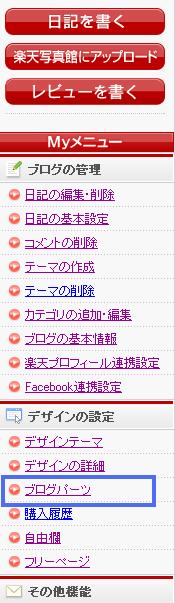
2. 「デザインの設定 >> ブログパーツ」ページが表示されますので、レイアウトの左側の欄のどこかに「サイド自由欄」を配置します。
下図は、レイアウト左側上部にサイド自由欄を配置したところです。
その他必要なブログパーツを配置し終わったら、「登録する」ボタンをクリックします。
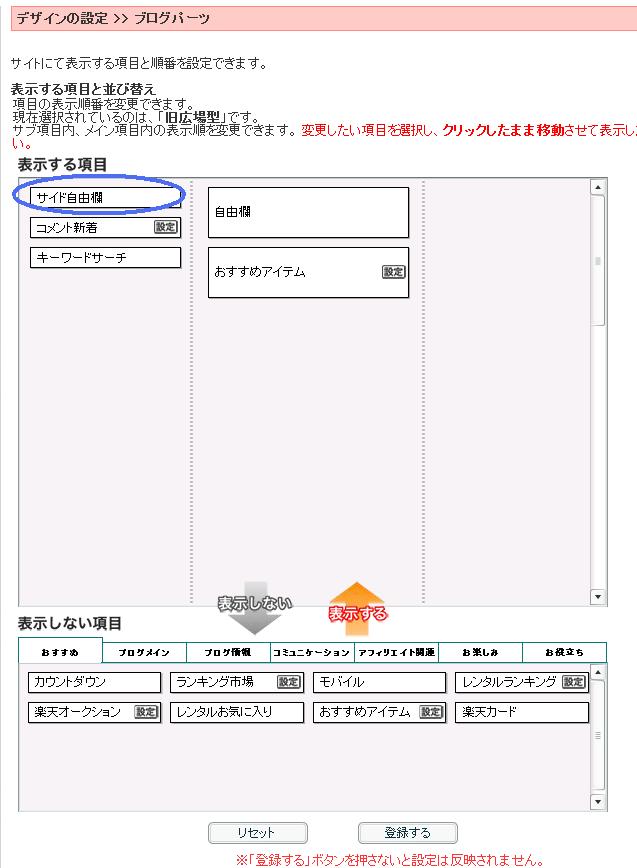
3. ページ左のメニュー項目に戻り、「自由欄」リンクをクリックします。
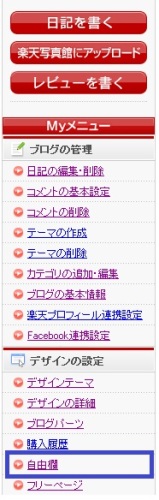
4. 「デザインの設定 >> 自由欄 >> トップ自由欄編集」というページに移りますので、「サイド自由欄」タブリンクをクリックします。
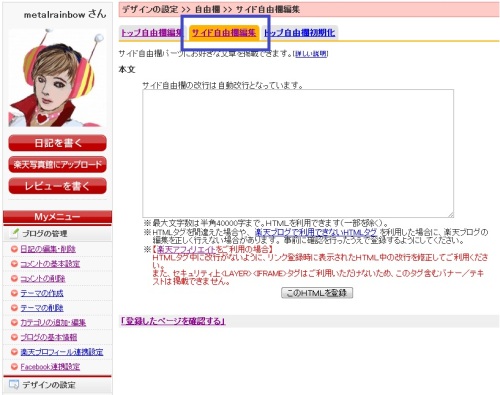
5. 「デザインの設定 >> 自由欄 >> サイド自由欄編集」というページに移りますので、そこにアクセス解析タグを張り付けてから「このHTMLを登録」ボタンをクリックします。
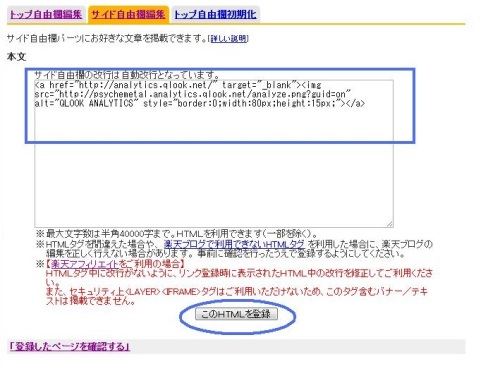
以上で既存レイアウト上のアクセス解析の準備が整いました。
あなたのブログページにアクセスしたときに、アクセス解析アイコンが表示されていれば成功です。
この記事に関する楽天プロフィールのつぶやきはこちら
2013/07/21 追記:
スクリーンショット一部入れ替え。
2012/08/04 追記:
タイトルに「新仕様」と書いてしまいましたが、普通のブログだったらサイドペインは全ページに表示されて当たり前なんですよね。別に新仕様でも何でもなかった……と独り言。
お気に入りの記事を「いいね!」で応援しよう
最終更新日
2013.10.12 16:45:37
[楽天ブログ・アフィリエイト関連] カテゴリの最新記事
-
[楽天ブログユーザ向け] 特定記事編集呼び… 2016.08.12
-
【更新情報】 Amazon Fire タブレットで G… 2016.07.16
-
Kindle Fire HD に Android アプリをムリ… 2016.06.02
【毎日開催】
15記事にいいね!で1ポイント
10秒滞在
いいね!
--
/
--
PR
X
キーワードサーチ
▼キーワード検索
© Rakuten Group, Inc.







